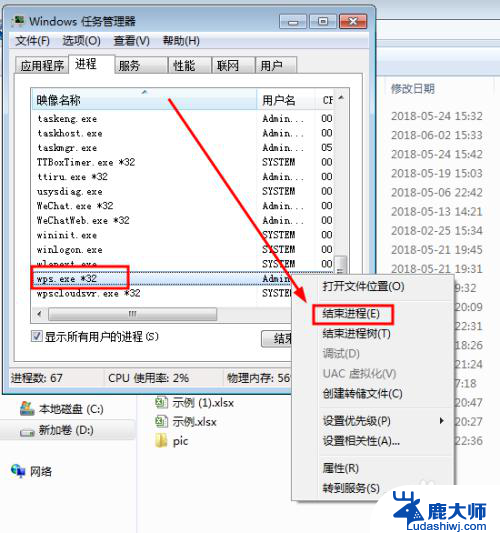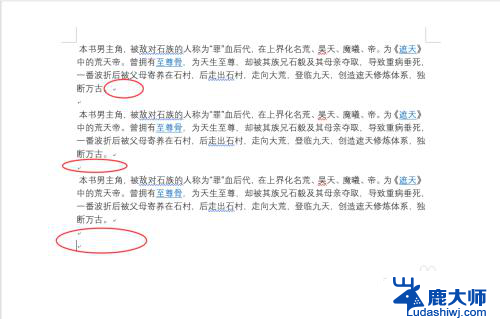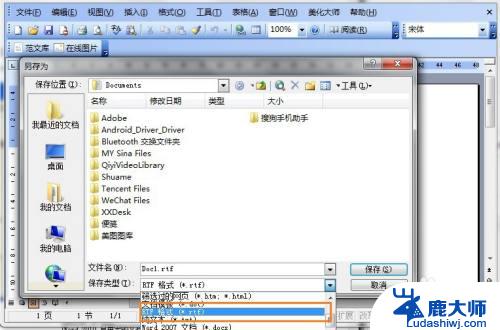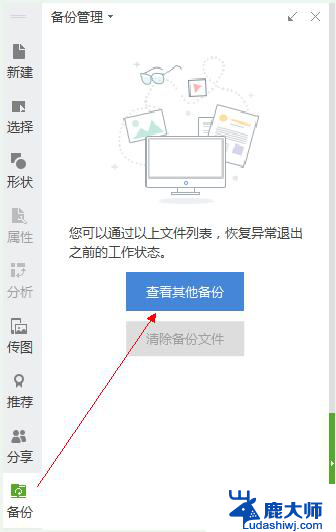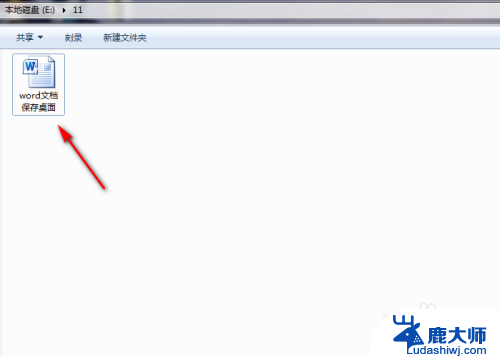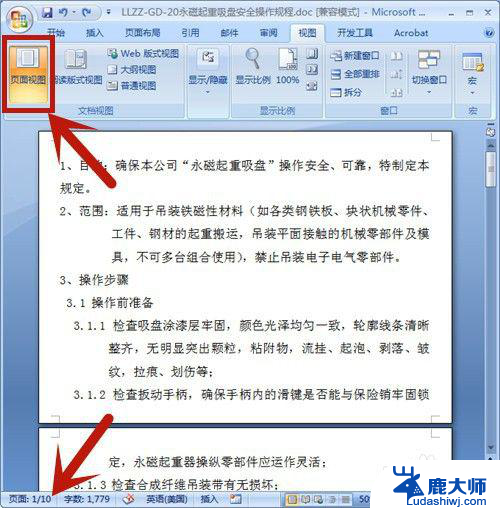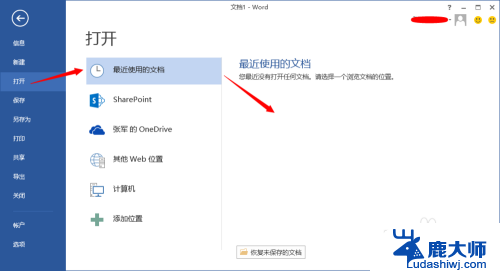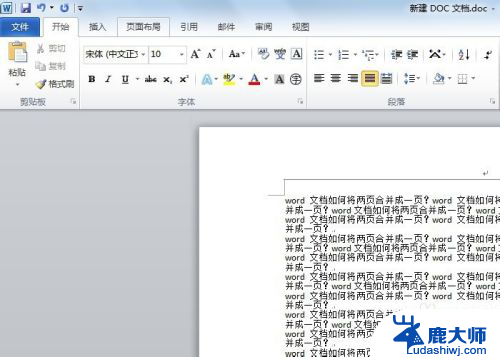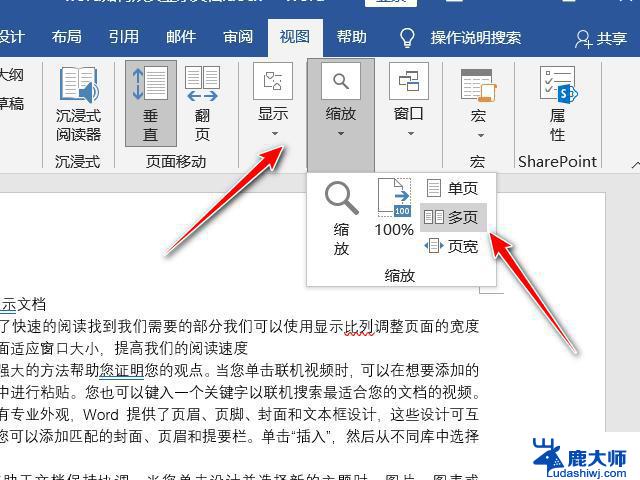word文档不能修改是怎么回事 word文档只读怎么办
在日常工作生活中,我们经常会遇到Word文档无法修改的情况,这可能是因为文件被设为只读状态,当我们想要编辑文档时,却发现无法进行任何更改,这时就需要解决Word文档只读的问题。针对这种情况,我们可以通过几种简单的方法来解决,保证我们能够正常编辑和保存文档。接下来我们将介绍一些解决Word文档只读问题的有效方法。
具体方法:
1.打开文档后出现不能修改编辑的情况时,我们先关闭该文档,然后在桌面找到该文档所在位置。

2.找到该文档后,这时我们在文档上面右击。看到出现关于文档可以调整的一些功能之类的,我们选择下面的属性按钮。
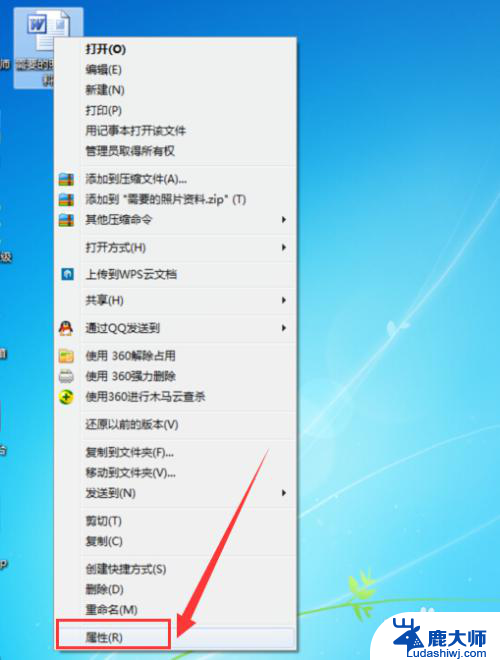
3.选择好属性按钮后点击打开,在属性按钮里面我们为了不想让进行编辑。可以看到下面有个只读和隐藏的选项。
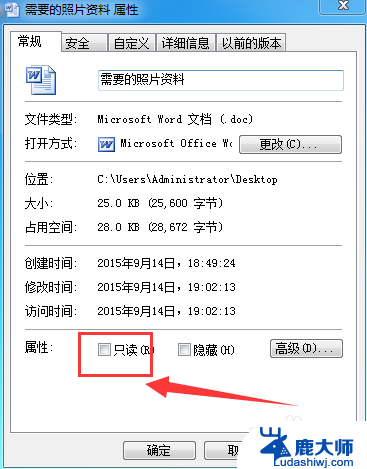
4.接着如果我们看到文档属性那里在只读前面打勾了,那么表示文档不可以编辑哦。
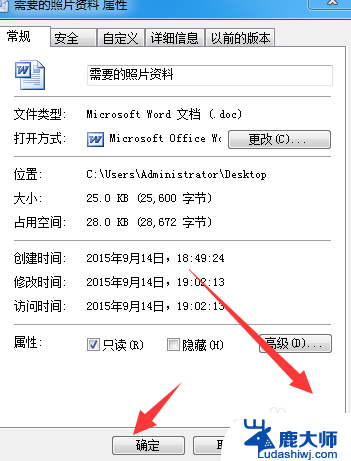
5.如果文档属性没有变,接下来我们直接打开文档,打开后点击文档上面的工具选项,找到下面的保护文档按钮。
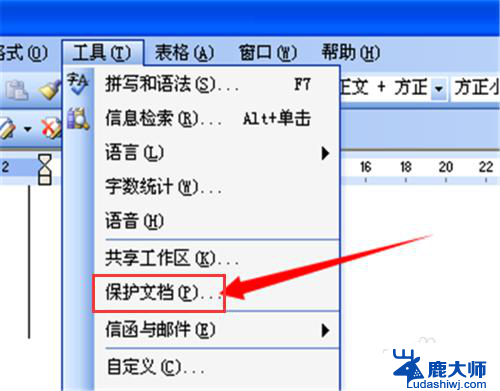
6.如果点击保护文档按钮后发现文档出现被保护的界面,这时候我们点击取消文档保护。输入保护密码即可取消,那么就可以成功进行编辑。
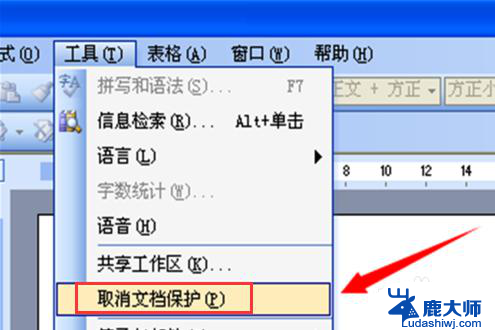
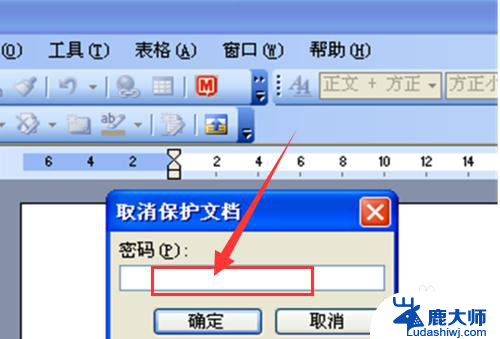
以上就是 word 文档无法修改的原因,如果你也遇到了同样的情况,请按照以上方法进行处理,希望这对你有所帮助。